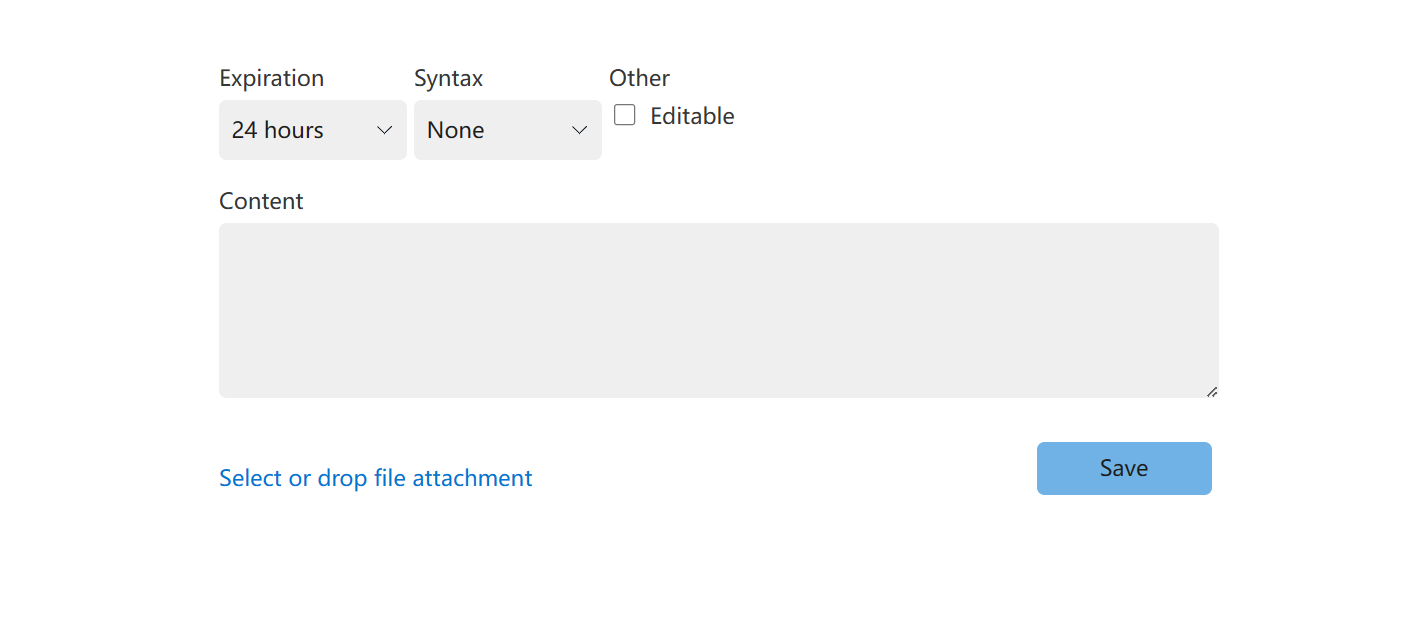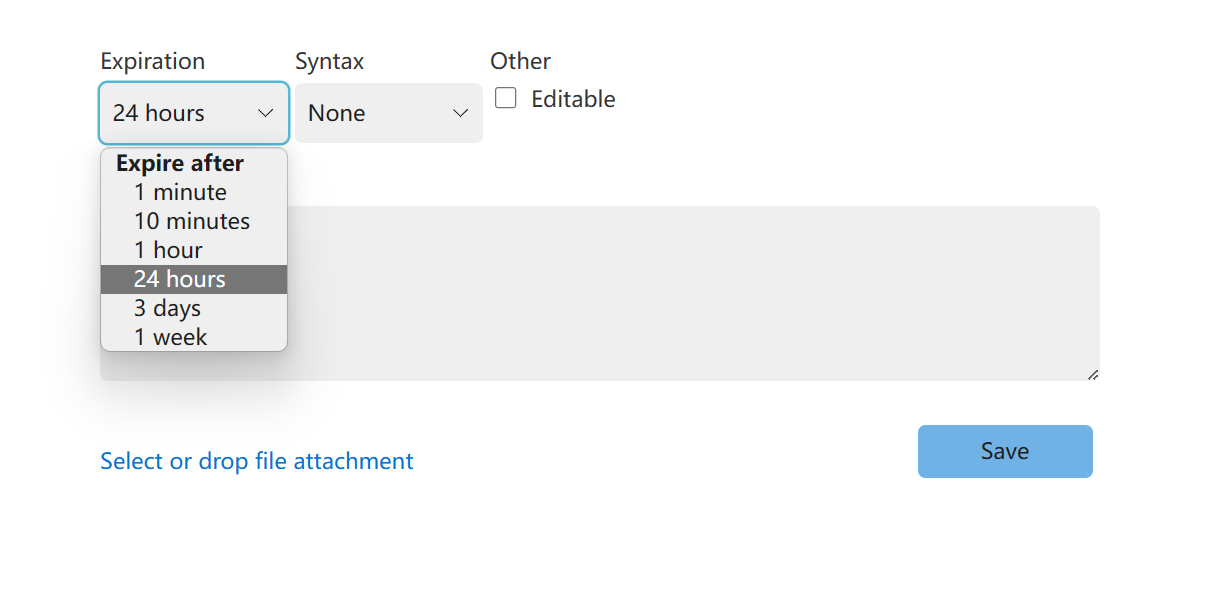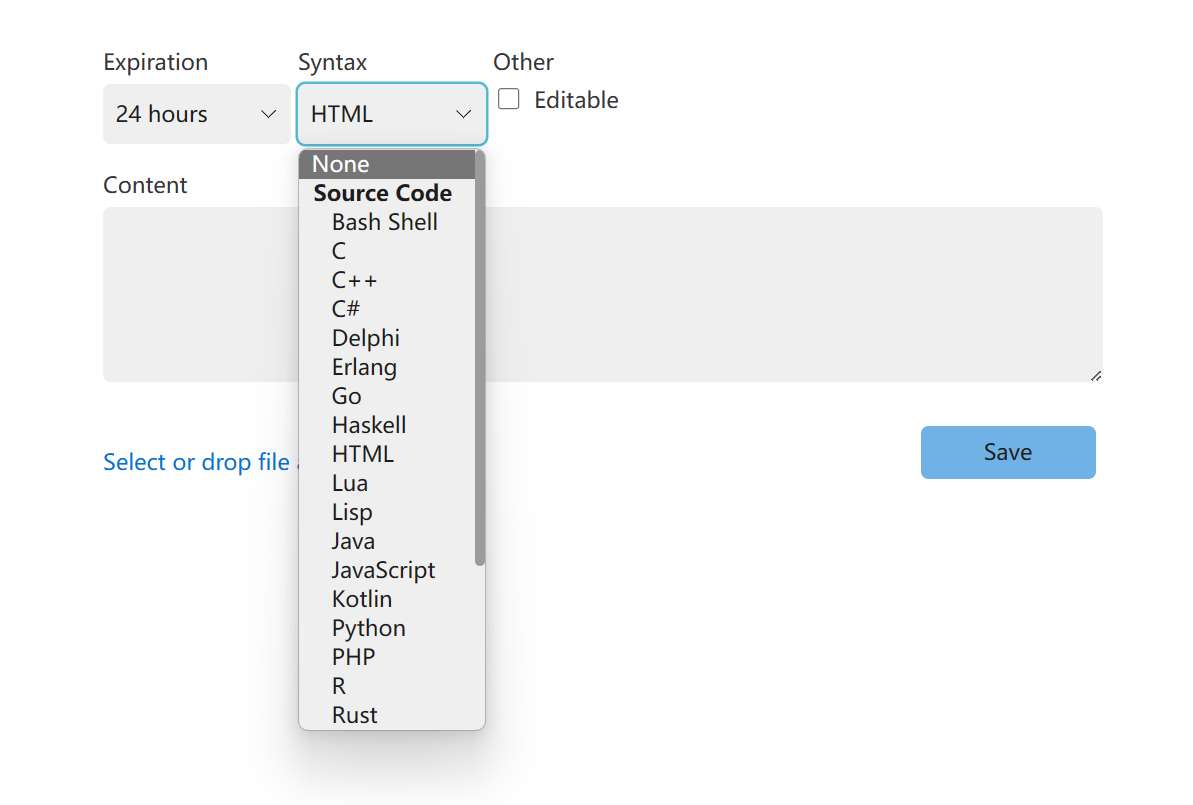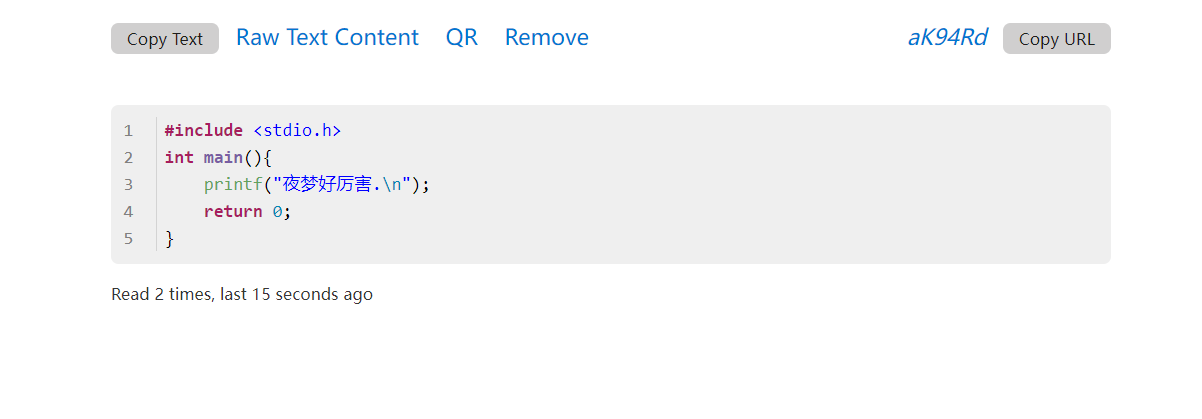本文发布于876天前,最后更新于475天前,其中的信息可能有所发展或是发生改变。如有疑问请联系邮箱:admin@yemengstar.com。
1.前言
有时候你可能想在不同电脑之间粘贴文本或分享文件,但使用百度网盘登陆、上传、分享、下载过于繁琐。为此,你可以考虑自建一个网盘,比如使用cloudreve或alist,但它们相对来说较为复杂和功能过剩。
现在,让我们介绍一个轻应用——microbin,支持使用docker搭建。它能够完美实现你所需的功能。它更加轻量,而且还有几个非常实用的小功能。
赶快来试试吧!
官方地址:MicroBin
2.准备
ubuntu系统22.04
一个域名(必须)。
服务器:https://www.rainyun.com(9折优惠通道)
安装docker和docker-compose:【docker】在服务器上安装docker
3.部署
官方文档:Installation and Configuration | MicroBin
官方配置文档:
services:
microbin:
image: danielszabo99/microbin:latest
restart: always
ports:
- "${MICROBIN_PORT}:8080"
volumes:
- ./microbin-data:/app/microbin_data
environment:
MICROBIN_BASIC_AUTH_USERNAME: ${MICROBIN_BASIC_AUTH_USERNAME}
MICROBIN_BASIC_AUTH_PASSWORD: ${MICROBIN_BASIC_AUTH_PASSWORD}
MICROBIN_ADMIN_USERNAME: ${MICROBIN_ADMIN_USERNAME}
MICROBIN_ADMIN_PASSWORD: ${MICROBIN_ADMIN_PASSWORD}
MICROBIN_EDITABLE: ${MICROBIN_EDITABLE}
MICROBIN_FOOTER_TEXT: ${MICROBIN_FOOTER_TEXT}
MICROBIN_HIDE_FOOTER: ${MICROBIN_HIDE_FOOTER}
MICROBIN_HIDE_HEADER: ${MICROBIN_HIDE_HEADER}
MICROBIN_HIDE_LOGO: ${MICROBIN_HIDE_LOGO}
MICROBIN_NO_LISTING: ${MICROBIN_NO_LISTING}
MICROBIN_HIGHLIGHTSYNTAX: ${MICROBIN_HIGHLIGHTSYNTAX}
MICROBIN_BIND: ${MICROBIN_BIND}
MICROBIN_PRIVATE: ${MICROBIN_PRIVATE}
MICROBIN_PURE_HTML: ${MICROBIN_PURE_HTML}
MICROBIN_DATA_DIR: ${MICROBIN_DATA_DIR}
MICROBIN_JSON_DB: ${MICROBIN_JSON_DB}
MICROBIN_PUBLIC_PATH: ${MICROBIN_PUBLIC_PATH}
MICROBIN_SHORT_PATH: ${MICROBIN_SHORT_PATH}
MICROBIN_READONLY: ${MICROBIN_READONLY}
MICROBIN_SHOW_READ_STATS: ${MICROBIN_SHOW_READ_STATS}
MICROBIN_TITLE: ${MICROBIN_TITLE}
MICROBIN_THREADS: ${MICROBIN_THREADS}
MICROBIN_GC_DAYS: ${MICROBIN_GC_DAYS}
MICROBIN_ENABLE_BURN_AFTER: ${MICROBIN_ENABLE_BURN_AFTER}
MICROBIN_DEFAULT_BURN_AFTER: ${MICROBIN_DEFAULT_BURN_AFTER}
MICROBIN_WIDE: ${MICROBIN_WIDE}
MICROBIN_QR: ${MICROBIN_QR}
MICROBIN_ETERNAL_PASTA: ${MICROBIN_ETERNAL_PASTA}
MICROBIN_ENABLE_READONLY: ${MICROBIN_ENABLE_READONLY}
MICROBIN_DEFAULT_EXPIRY: ${MICROBIN_DEFAULT_EXPIRY}
MICROBIN_NO_FILE_UPLOAD: ${MICROBIN_NO_FILE_UPLOAD}
MICROBIN_CUSTOM_CSS: ${MICROBIN_CUSTOM_CSS}
MICROBIN_HASH_IDS: ${MICROBIN_HASH_IDS}
MICROBIN_ENCRYPTION_CLIENT_SIDE: ${MICROBIN_ENCRYPTION_CLIENT_SIDE}
MICROBIN_ENCRYPTION_SERVER_SIDE: ${MICROBIN_ENCRYPTION_SERVER_SIDE}
MICROBIN_MAX_FILE_SIZE_ENCRYPTED_MB: ${MICROBIN_MAX_FILE_SIZE_ENCRYPTED_MB}
MICROBIN_MAX_FILE_SIZE_UNENCRYPTED_MB: ${MICROBIN_MAX_FILE_SIZE_UNENCRYPTED_MB}夜梦这里使用的配置文档:
创建配置文件
mkdir -p /root/data/docker_data/microbin
cd /root/data/docker_data/microbin
vim docker-compose.yml贴入配置
version: '3.5'
services:
microbin:
image: danielszabo99/microbin:latest
container_name: microbin
restart: unless-stopped
environment:
- TZ=Asia/Shanghai
- MICROBIN_HIGHLIGHTSYNTAX=true
- MICROBIN_HASH_IDS=true
- MICROBIN_EDITABLE=true
- MICROBIN_PRIVATE=false
- MICROBIN_HIDE_FOOTER=true
- MICROBIN_HELP=true
- MICROBIN_FOOTER_TEXT=yemengstar # 记得改成自己的名字
- MICROBIN_HIDE_HEADER=true
- MICROBIN_HIDE_LOGO=false
- MICROBIN_NO_ETERNAL_PASTA=true
- MICROBIN_NO_FILE_UPLOAD=false
- MICROBIN_NO_LISTING=true
- MICROBIN_THREADS=2
- MICROBIN_TITLE=free-bin
- MICROBIN_PUBLIC_PATH=https://tech.yemengstar.com/ # 记得改成自己的网址
- MICROBIN_QR=true
ports:
- 8080:8080 # 冒号左边可以改成自己需要的端口号
volumes:
- ./microbin-data:/app/pasta_data # 冒号左边可以改自己想要的挂载路径启动:
cd /root/data/docker_data/microbin
docker-compose up -d 然后你就可以访问ip:8080进入页面
4.反向代理
【docker】反向代理神器——Nginx Proxy Manager
【docker】Nginx Proxy Manager的使用
5.演示